
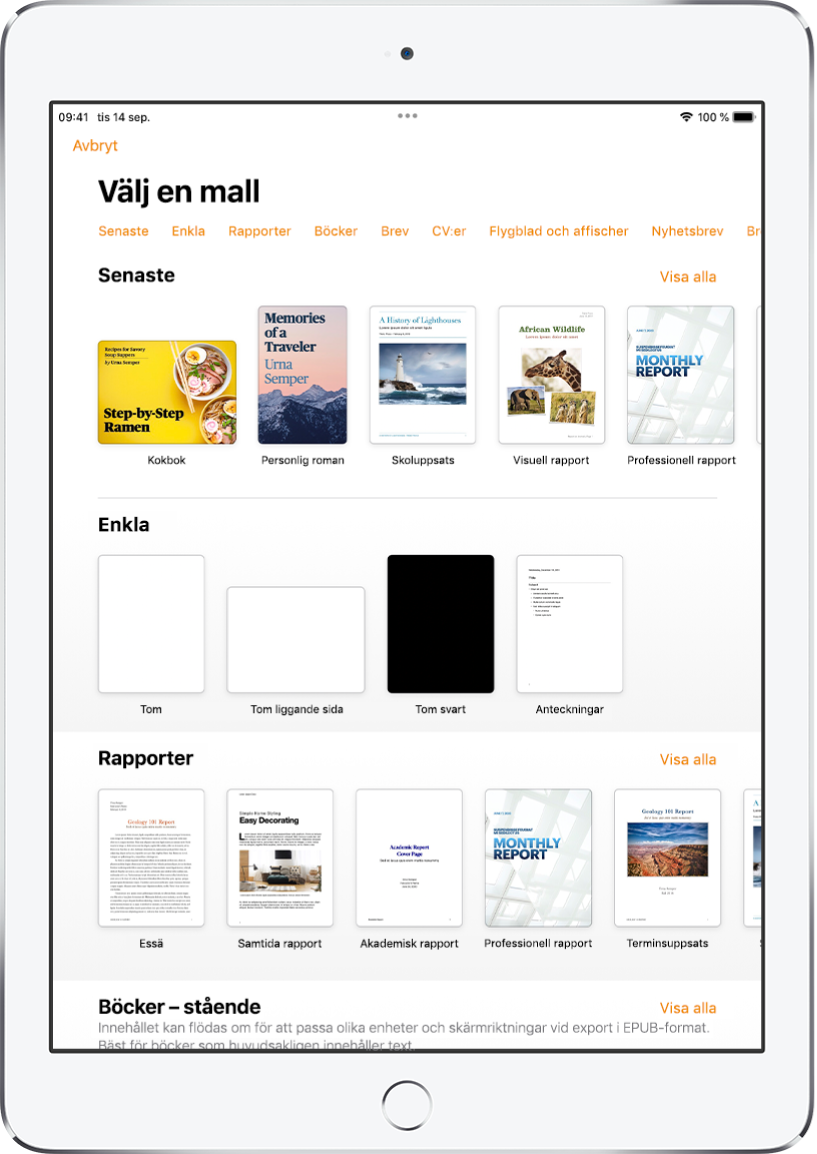
Kom igång med en mall
Alla dokument utgår från en mall som du använder som startpunkt. Du kan skapa ordbehandlingsdokument (som rapporter och brev) och sidlayoutdokument (som affischer och nyhetsbrev). Byt ut texten och bilderna i mallen mot ditt eget innehåll.
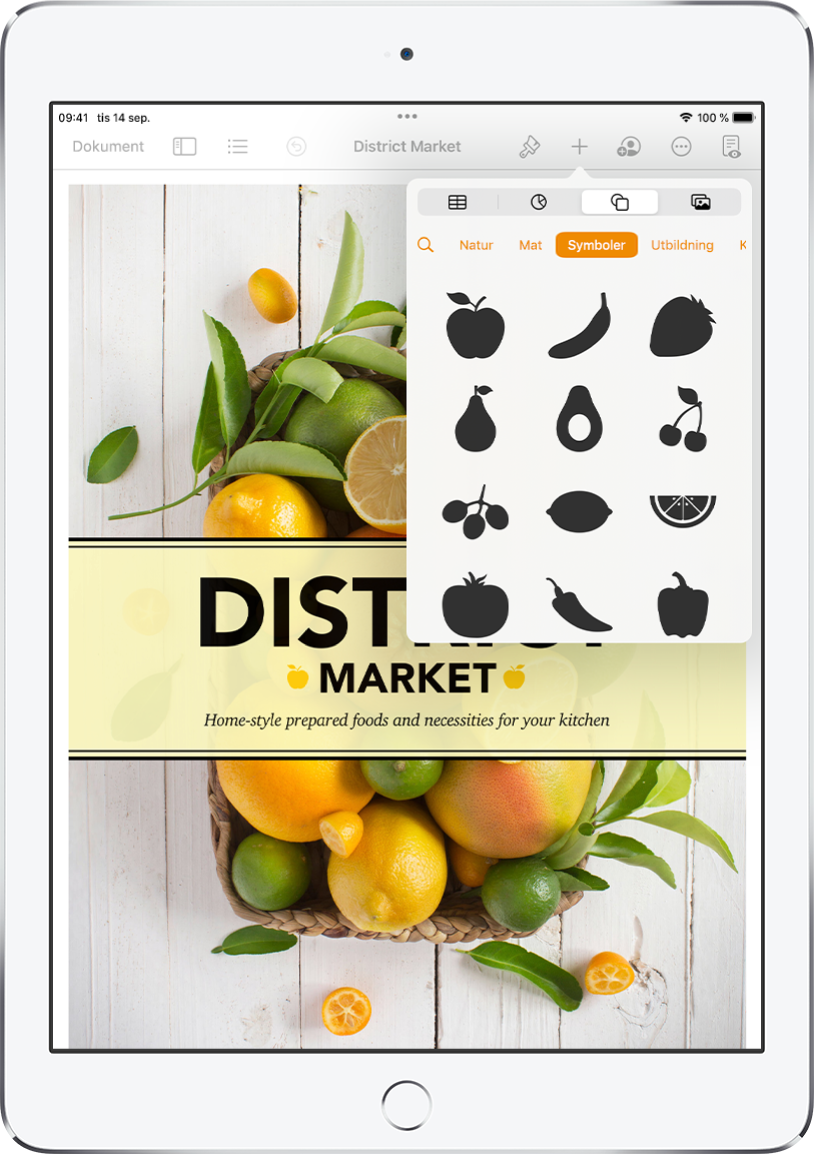
Lägga till tabeller, bilder, teckningar med mera
Lägg till objekt som tabeller, diagram, former och medier (bilder, teckningar, ljud och video) i dokumentet. Du kan lägga objekt i lager, ändra storlek på dem och placera dem var som helst på sidan.
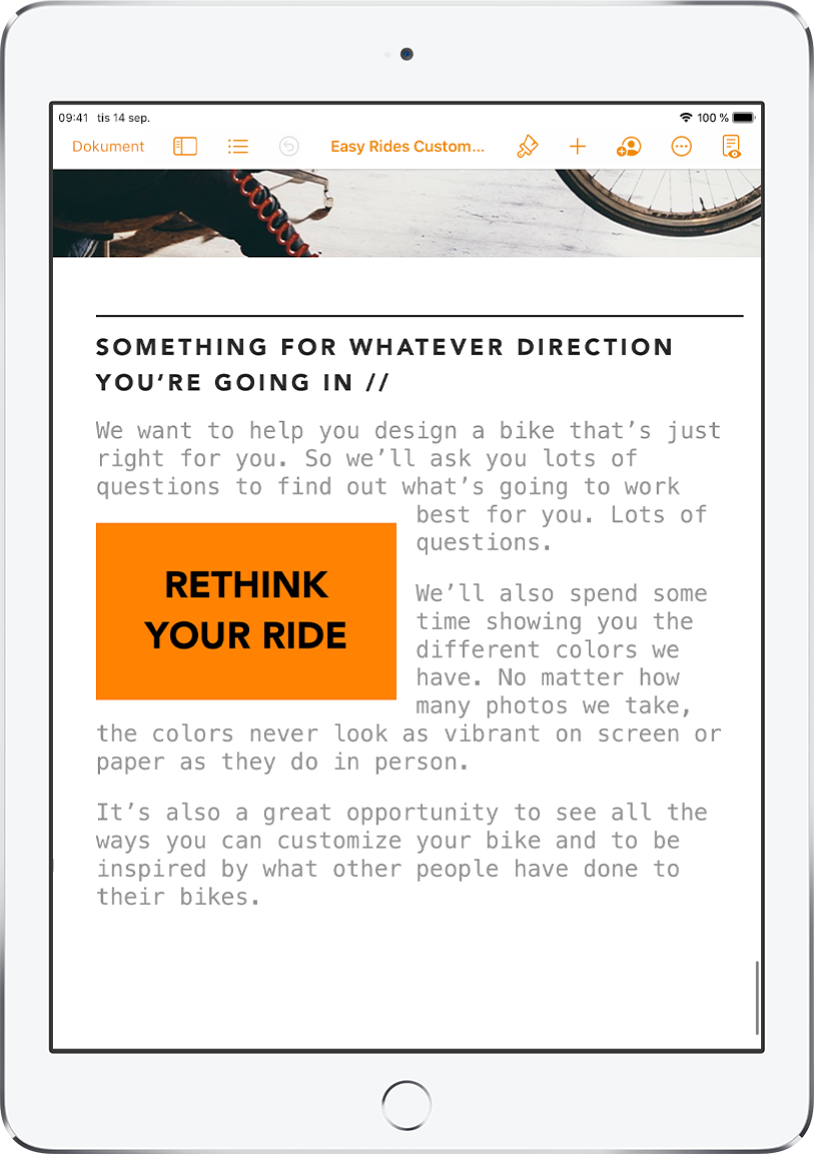
Anpassa varje detalj
Ändra utseendet på texten, lägg till en kantskugga för en bild eller fyll former med färger och mycket mer – du kan redigera allt i dokumentet. Du kan till och med flöda text runt bilder eller länka textrutor så att text flödar från en textruta till nästa.
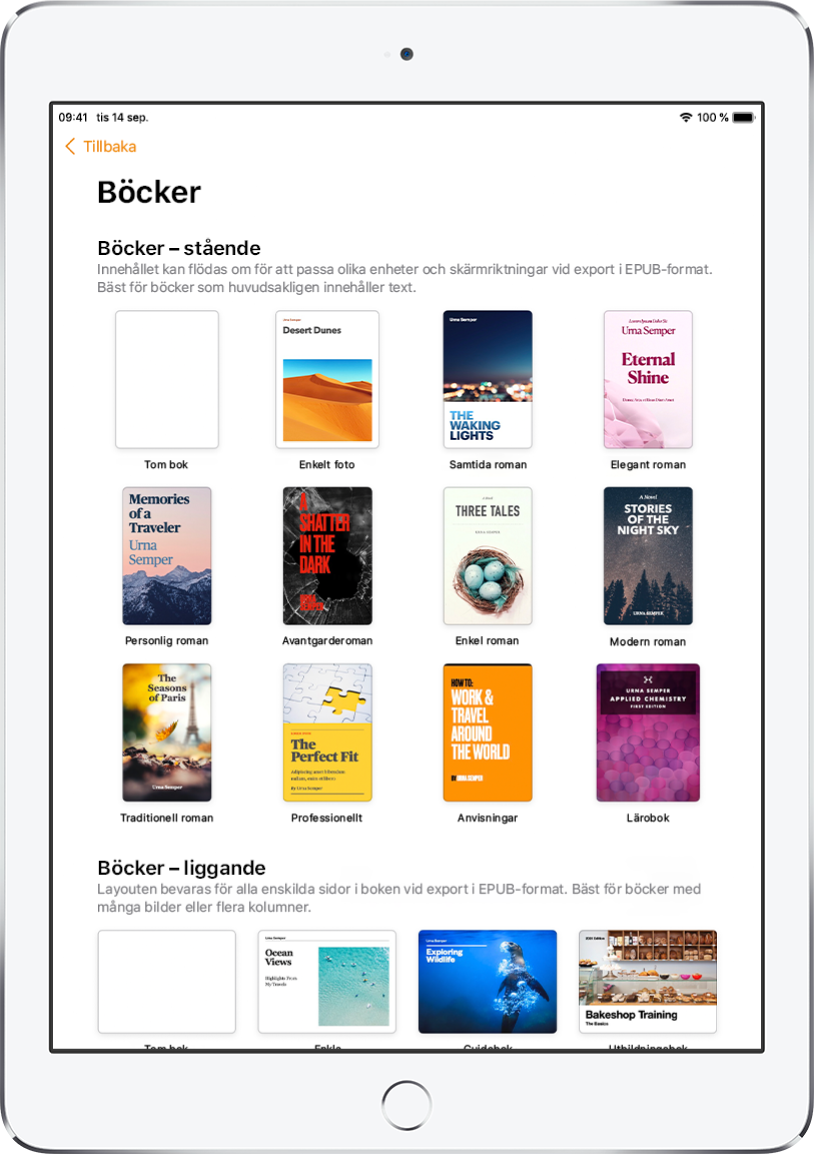
Bli utgivare
I Pages finns bokmallar som du kan använda till att skapa interaktiva böcker i formatet EPUB. Lägg till text och bilder – till och med en innehållsförteckning. När du är klar kan du göra boken tillgänglig för köp eller hämtning i Apple Books.
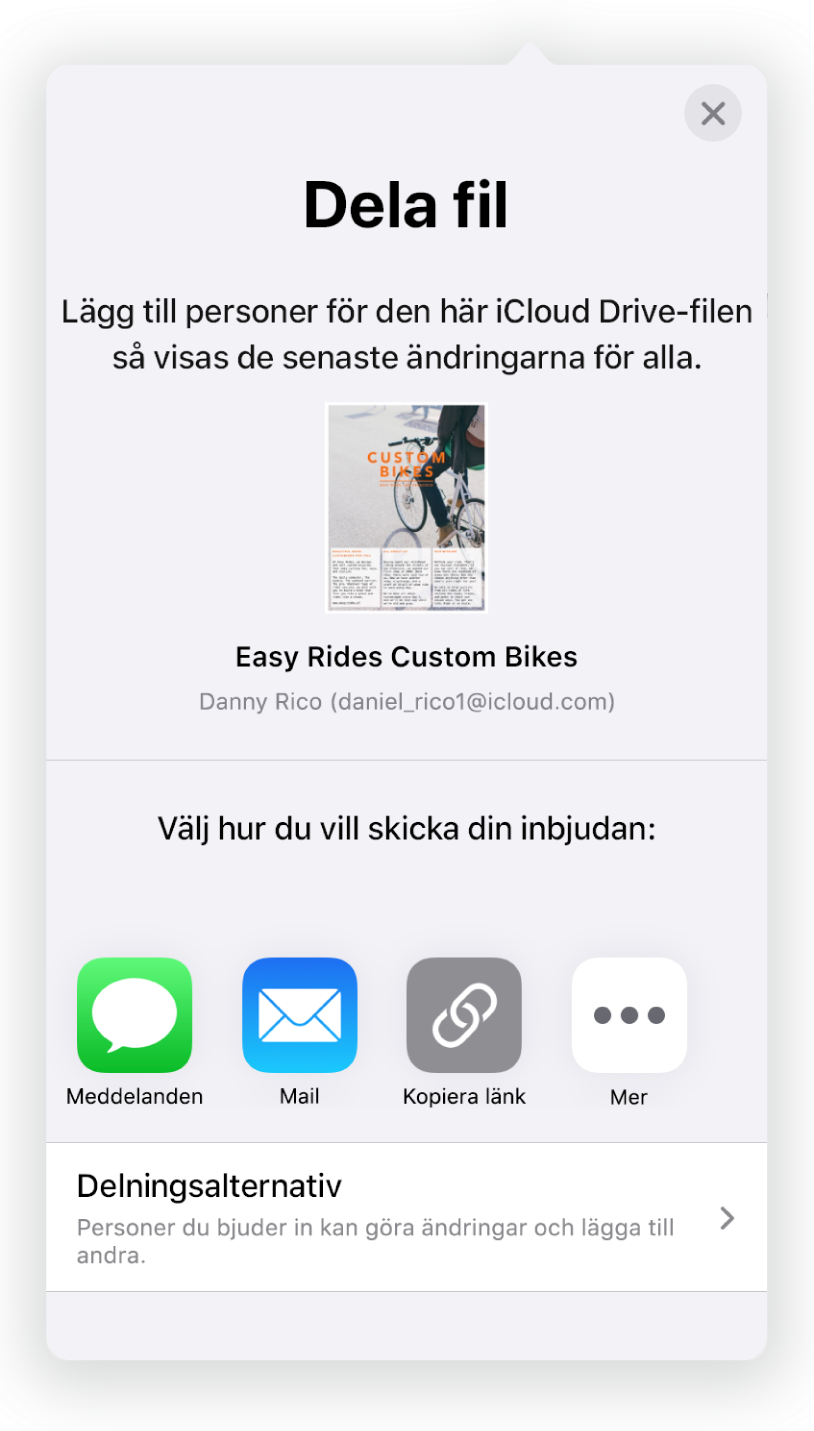
Samarbeta i realtid
Bjud in andra att arbeta tillsammans med dig på dokumentet. Alla du bjuder in kan se ändringar som görs. Däremot kan du styra vem som kan göra ändringar eller bara läsa dokumentet.
Kom igång med Pages 12.0 på iPad med hjälp av den här handboken. (Om du vill se vilken Pages-version du har öppnar du Inställningar ![]() > Pages). Om du vill utforska Pages Användarhandbok trycker du på Innehållsförteckning överst på sidan eller skriver ett ord eller en fras i sökfältet. Du kan också hämta den här handboken från Apple Books (där den är tillgänglig).
> Pages). Om du vill utforska Pages Användarhandbok trycker du på Innehållsförteckning överst på sidan eller skriver ett ord eller en fras i sökfältet. Du kan också hämta den här handboken från Apple Books (där den är tillgänglig).
Om du behöver mer hjälp besöker du supportwebbplatsen för Pages.